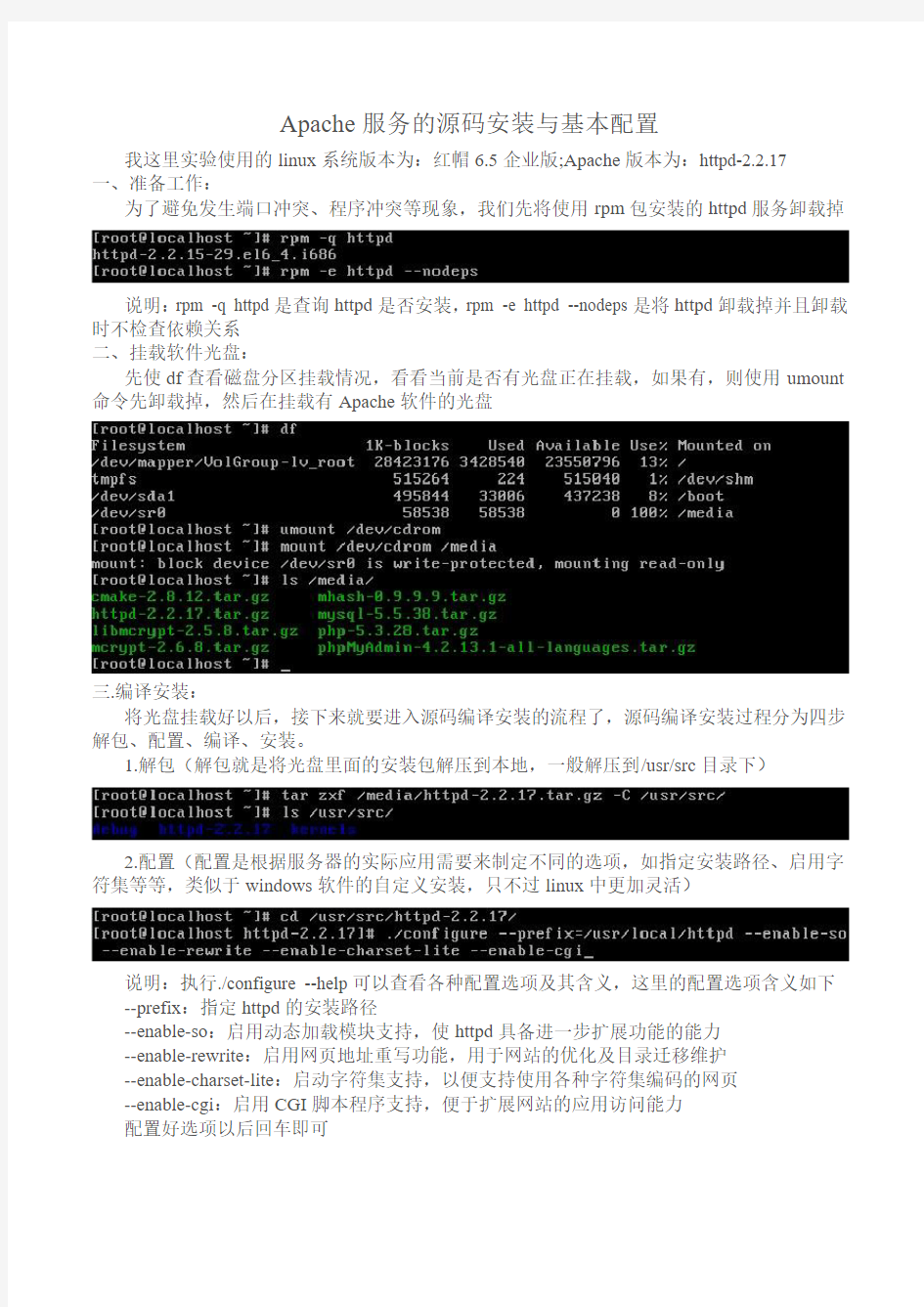
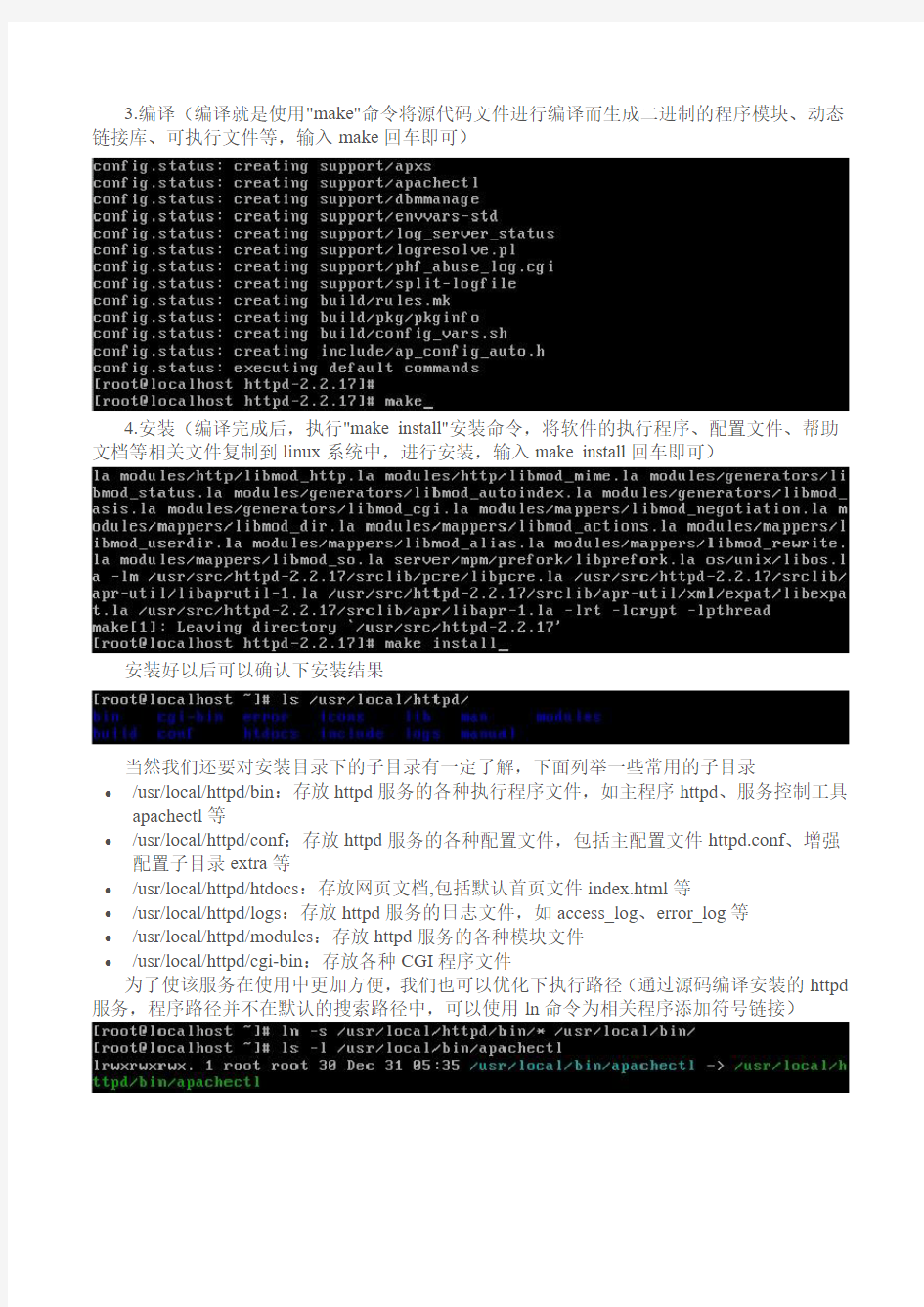
Apache服务的源码安装与基本配置
我这里实验使用的linux系统版本为:红帽6.5企业版;Apache版本为:httpd-2.2.17
一、准备工作:
为了避免发生端口冲突、程序冲突等现象,我们先将使用rpm包安装的httpd服务卸载掉
说明:rpm -q httpd是查询httpd是否安装,rpm -e httpd --nodeps是将httpd卸载掉并且卸载时不检查依赖关系
二、挂载软件光盘:
先使df查看磁盘分区挂载情况,看看当前是否有光盘正在挂载,如果有,则使用umount 命令先卸载掉,然后在挂载有Apache软件的光盘
三.编译安装:
将光盘挂载好以后,接下来就要进入源码编译安装的流程了,源码编译安装过程分为四步解包、配置、编译、安装。
1.解包(解包就是将光盘里面的安装包解压到本地,一般解压到/usr/src目录下)
2.配置(配置是根据服务器的实际应用需要来制定不同的选项,如指定安装路径、启用字符集等等,类似于windows软件的自定义安装,只不过linux中更加灵活)
说明:执行./configure --help可以查看各种配置选项及其含义,这里的配置选项含义如下--prefix:指定httpd的安装路径
--enable-so:启用动态加载模块支持,使httpd具备进一步扩展功能的能力
--enable-rewrite:启用网页地址重写功能,用于网站的优化及目录迁移维护
--enable-charset-lite:启动字符集支持,以便支持使用各种字符集编码的网页
--enable-cgi:启用CGI脚本程序支持,便于扩展网站的应用访问能力
配置好选项以后回车即可
3.编译(编译就是使用"make"命令将源代码文件进行编译而生成二进制的程序模块、动态链接库、可执行文件等,输入make回车即可)
4.安装(编译完成后,执行"make install"安装命令,将软件的执行程序、配置文件、帮助文档等相关文件复制到linux系统中,进行安装,输入make install回车即可)
安装好以后可以确认下安装结果
当然我们还要对安装目录下的子目录有一定了解,下面列举一些常用的子目录
?/usr/local/httpd/bin:存放httpd服务的各种执行程序文件,如主程序httpd、服务控制工具apachectl等
?/usr/local/httpd/conf:存放httpd服务的各种配置文件,包括主配置文件httpd.conf、增强配置子目录extra等
?/usr/local/httpd/htdocs:存放网页文档,包括默认首页文件index.html等
?/usr/local/httpd/logs:存放httpd服务的日志文件,如access_log、error_log等
?/usr/local/httpd/modules:存放httpd服务的各种模块文件
?/usr/local/httpd/cgi-bin:存放各种CGI程序文件
为了使该服务在使用中更加方便,我们也可以优化下执行路径(通过源码编译安装的httpd 服务,程序路径并不在默认的搜索路径中,可以使用ln命令为相关程序添加符号链接)
四.httpd服务器的基本配置
1.为服务器配置IP地址(我这里用的是第一块网卡,这个根据实际需求分配,将ONBOOT 改成开机启动,并且配置BOOTPROTO为静态地址,然后添加IP地址和子网掩码)
2.打开配置文件进行相关配置(比如配置网站名称、默认首页网站根目录等等)
下面介绍一些经常用到的全局配置项
?ServerRoot:设置httpd的根目录,该目录下包括了运行Web站点必须的子目录和文件,默认的根目录是/usr/local/httpd,与httpd的安装目录相同
?DocumentRoot:设置网站根目录,即网页文档在系统中的实际存放路径
?DirectoryIndex:设置网站的默认索引页,也就是首页,可以设置多个首页文件,以空格分开,默认的首页文件为index.html
?Listen:设置httpd服务器监听的网络端口号,默认为80
?ErrorLog:设置错误日志文件的路径,默认为log/error_log
?LogLervl:设置记录日志级别,默认为warm(警告)
?CustomLog:设置访问日志文件的路径、日志类型,默认为log/access_log
?Include:包含另一个配置文件的内容,可以实现将一些特殊功能的配置放到一个单独的文件中,再使用Include配置项将其包含到主配文件中,便于独立进行配置文件的维护除了全局配置项,我们还要知道区域配置项,接下来列举一些经常用到的区域配置项
如上图所示,在httpd的主配置文件httpd.conf中会有一些以Directory开头,以/Directory 结尾的区域配置项,每个区域配置项的功能都限定了配置项的作用范围,其中Order配置项比较重要,因为此配置项可以对客户机地址进行访问限制
?
?
?
?Order deny,allow:访问控制策略的应用顺序
?Deny from all:禁止任何人访问此区域
?:定义"/"目录区域的结束
3.将httpd添加为系统服务(我们安装好的httpd默认并不是系统服务,所以需要手动添加)
说明:打开/etc/init.d/httpd脚本以后,我们在里面需要添加两行注释
chkconfig这一行是此脚本中默认设置的服务识别参数,35代表在系统级别3、5中启动;启动和关闭顺序分别为85和21
description这一行没有什么具体作用,只是服务描述信息
添加好注释后,保存退出,再将httpd添加为系统服务,并看下httpd的服务的自启动状态
4.启动httpd服务(启动前,可以先对主配置文件做一下语法检测,然后在启动后也可以查看下httpd服务的网络连接信息)
这样web服务器就搭建好了
监视并记录Apache网站服务器的运行 LogFormat 指令承诺你告诉Apache你想要记录要求的哪些方面。而你仍需附加的指令来告诉Apache在哪里记录那些信息,这在下一章中将会介绍。下面的例子显示了两种最受欢迎的格式的配置:一般日志格式和整合日志格式。当Apache收到一个要求,他将会用相应的要求属性来替代以%为前缀的每一个域。假如您正在使用一般日志格式,您的日志文件里 尽管有附件提供日志格式的详尽索引,下表描述了一些最为重要的域: # %h: 客户端(例如,扫瞄器)向服务器发出连接要求时自己的当时的IP地址或域名(需开启HostNameLookups)。 # %u: 使用方式认证用户时,记录下的用户的编号。 # %t: 服务器同意到连接要求的时刻。 # %r: 客户端发出的原始连接要求中的文本信息,包含所使用的方法。 # %>s: 服务器应答扫瞄器后的返回状态代码,200表示要求成功。. # %b: 服务器应答扫瞄器发出的单个要求的回传对象的内容大小(字节为单位),不统计数据包头部字节。 整合日志格式在一般日志格式的基础上扩展出了两个附加的域。定义为: # %{Referer}i: 连接要求数据包包头,包含指向当前页面的文档关联信息。 # %{User-agent}i: 用户代理连接要求数据包包头,包含客户扫瞄器的信息。 创建一个自定义日志文件 您可能会想创建Apache自带以外的新的日志文件。下面的例子将运用CustomLog来创建一个新的日志文件,并储存由一个之前定义好的日志格式,即前一章提到的common,所定义的信息。您还能够用格式本身的定义来替换昵称。一个附加的,更为简单的指令是Transferlog,它只同意最后一个LogFormat指令提供的定义。
所有资料来源于 https://www.doczj.com/doc/c22913162.html, 我用Subversion - SVN|TortoiseSVN下载安装配置使用技术交流社区 SVN 服务端安装和配置 1.Windows环境下基于 Apache 的SVN 服务器安装及配置 1.1安装 1.1.1安装Apache (1)下载Apache 地址https://www.doczj.com/doc/c22913162.html,/download.cgi 注意:Apache低于2.0.54的Windows版本的存在编译问题,低于2.0.54的版本不能与Subversion 1.2一起工作。2.2.X目前不能很好支持SVN 1.4.3。当前建议下载Apache 2.0.59 (2) 安装 下载完成后运行apache_2.0.59-win32-x86-no_ssl.msi,根据提示进行操作。遇到系统要求输入SERVER的URL时,如果你的服务器没有DNS名称,请直接输入IP地址。 注意:如果你已经有了IIS或其他监听80段口的程序,安装会失败,如果发生这种情况,直接到程序的安装目录\Apache Group\Apache2\conf,打开httpd.conf。编辑文件的Listen 80为其他可用的端口,例如Listen 81,然后重新启动-这样就不会那个问题了。 (3)检查 安装完成后浏览http://localhost/若成功,可看到apache页面。 1.1.2安装Subversion (1)下载 Subversion 地址:https://www.doczj.com/doc/c22913162.html,/servlets/ProjectDocumentList?folderID=91(2)安装 运行svn-1.4.3-setup.exe 安装程序,并根据指导安装,如果Subversion认识到你安装了Apache,你就几乎完成了工作,如果它没有找到Apache服务器,你还有额外的步骤。 (3)后续 步骤1 从C:\Program Files\Subversion\bin 中将 mod_authz_svn.so mod_dav_svn.so复制到 C:\Program Files\Apache Group\Apache2\modules下 intl3_svn.dll libdb*.dll C:\Program Files\Apache Group\Apache2\bin下 步骤2 找到C:\Program Files\Apache Group\Apache2\conf\httpd.conf文件去掉如下几行的注释(删除 '#'标记):
实训时间:2010年6月28日上午 搭建Apache服务器 实验目的 1.掌握配置用户个人站点的方法; 2.掌握配置目录访问控制与用户认证的方法; 3.掌握基于IP地址不同端口的虚拟主机的架设方法; 4.掌握基于不同IP地址的虚拟主机的架设方法; 实验内容 根据Apache服务器的默认设置,Web站点的相关文件保存在/var/www目录,而Web站点的日志文件保存于/var/log/httpd目录。安装安装Apache服务并进行相应的设置。 实验准备 两台计算机,一台安装RHEL Server5,另一台安装Windows XP。 一、建立Apache服务器的应用环境 1.安装Apache服务器软件包 (1)以超级用户登录到字符界面,输入“rpm -qa|grep httpd”命令,查看是否已安装Apache软件包,如没安装,则进行下一步。 (2)利用mount命令挂载安装光盘,依次输入如下命令: mount -t iso9660 /dev/cdrom /mnt rpm –ivh /mnt/Server/apr-1.2.7-11.i386.rpm rpm –ivh /mnt/Server/apr-util-1.2.7-6.i386.rpm rpm –ivh /mnt/Server/httpd-2.2.3-6.el5.i386.rpm 2.设置RHEL Server5计算机,其IP地址为192.168.0.10,子网掩码为255.255.255.0;允 许www服务通过防火墙,关闭SELinux,并启动Apache服务器。 (1)超级用户在字符界面输入“setup”命令,启动文字模式的系统设置程序。使用方向键将光标移至“Network configuration”(网络配置)选项,按回车,显示网卡信息。(2)选中网卡,再次按回车,出现网卡配置界面,按Tab键将光标移至“Use DHCP” 后的“*”,按[Space]键取消选择,然后在“Static IP”后输入IP地址“192.168.0.10”,在“Netmask”后输入掩码“255.255.255.0”。然后按Tab键将光标移至“OK”按钮按回车键,保存网卡设置。 (3)回到网卡设备选择界面,移动光标至“Quit”按回车。回到工具选择界面,选择“Firewall configration”(防火墙配置)选项按回车,出现防火墙配置界面,移动光标至“Disabled”,并按【Space】键选择此项。 (4)移动光标至“Customize”按钮按回车,出现防火墙自定义配置界面,选中“www” 选项。最后关闭此程序。 (5)为让系统设置起效,重启计算机。 3.测试Apache服务器。 在Windows计算机中启动IE浏览器,在地址栏中输入RHEL Server5主机的IP地址,将显示/var/www/html目录下index.html文件的内容。 二、配置个人Web站点。 1.配置Apach服务器,允许Linux用户架设其个人Web站点。 超级用户首先备份配置文件httpd.conf,输入命令“cp /etc/httpd/conf/httpd.conf /etc/httpd/conf/httpd.back”,以保证即使Apache服务器的配置错误也可以恢复初始设置。(1)输入“vi /etc/httpd/conf/httpd.conf”。 (2)在vi 命令模式下输入“/mod_userdir.c”按回车,查找文件中的“mod_userdir.c”字符
在Linux下配置Apache服务器 一、实验目的 完成本次实训,将能够: ●配置基本的Apache服务器 ●配置个人用户Web站点。 ●配置虚拟目录别名功能。 ●配置主机访问控制。 ●配置用户身份验证功能.。 ●配置基于IP地址的虚拟主机. 二、实验环境 1、RedHat Linux4AS. 2、Apache 2.0 三、实验内容 1.配置基本的Apache服务器 2.配置个人用户Web站点。 3.配置虚拟目录别名功能。 4.配置主机访问控制。 5.配置用户身份验证功能.。 6.配置基于IP地址的虚拟主机。 四、实验要求 在Linux操作系统下配置Apache服务器。 五、注意事项 1.在修配置文件下注意区分大小写、空格。 2.在每次重新开机后都必须启动Apachec服务器。 3.在每次修改完主配置文件后保存起来,必须重启Apachec服务器,如果不重启会 导致配置无效,最终导致实验失败。 六、实验步骤 1、检测是否安装了Apache软件包: A、首先为服务器网卡添加一个固定的IP地址。 B、在Web浏览器的地址栏中输入本机的IP地址,若出现Test Page测试页面(该 网页文件的默认路径为var/www/html/index.html)如下图1所示就说明Apache 已安装并已启动。
另一种方法是使用如下命令查看系统是否已经安装了Apache软件包: [root@rhe14~]# rpm –aq | grep httpd Httpd-suexec-2.0.52-9.ent Httpd-manual-2.0.52-9.ent System-config-httpd-1.3.1-1 Httpd-devel-2.0.52-9.ent 出现以上内容表明了系统已安装Apache软件包。 2、安装Apache软件包 超级用户(root)在图形界面下选择“应用程序”|“系统设置”|“添加/删除应用程序”命令,选择“万维网服务器”软件包组,在单击“更新”按钮就可以安装与Apache相关的软件包。 3、Apache的基本配置 (1)打开终端输入[root@rhe14~]# /etc/rc.d/init.d/httpd start //启动Apache 或者 [root@rhe14~]# apachectl start //启动Apache [root@rhe14~]# apachectl stop //停止Apache服务 [root@rhe14~]# apachectl restart //重启Apache服务 [root@rhe14~]# apachectl configtest //测试Apache服务器配置语法(2)在httpd.conf将Apache的基本配置参数修改、将一些注释的语句取消注释,或将某些不需要的参数注释掉。 (3)将包括index.html在内的相关网页文件复制到指定的Web站点根目下(var/www/html/index.html) (4)重启httpd进程 (5) 在Web浏览器下输入配置的ip地址出现如下图2,那表明基本配置成功了:
(环境管理)WindowsApacheMysql PHP环境的安装与配置图文教程经典整合版
Windows+Apache2.2+Mysql5+ PHP5环境的配置整合版 所需文件: mysql-essential-5.1.48-win32.msi httpd-2.2.15-win32-x86-openssl-0.9.8m-r2.MSI php-5.2.6-Win32.zip PECL5.2.6 Win32 binaries.ZIP 配置要求: 1、将Apache+PHP+Mysql安装在E:\。 2、将网页文档文件改为:E:\Web。 Apache的安装: 1、运行httpd-2.2.15-win32-x86-openssl-0.9.8m-r2.MSI,界面如下:
单击“I accept the terms in the license agreement”之后再单击“Next”。
服务器信息可以按照默认配置,如果服务器的80端口没被其他服务器程序占据。可选“for All Users,on Port 80, as a Service—Recommended.”如果仅为当前用户使用,使用8080端口,手动启动,选择“only for the Current User, on Port 8080, when started Manually.”。单击“Next”。
“Typical”为默认安装,“Custom”为用户自定义安装。选择“Custom”,单击“Next”。 单击“Build Headers and libraries”,选择“This feature will be installed on local dirive.”
【实验8】Apache服务器的安装和配置 一、实验目的: 1.掌握Apache Web服务器的安装和配置。 2.使用虚拟主机在同一台服务器上架设多个网站。 二、【实验环境】 1.虚拟机软件VM Ware 6.0,Redhat Enterprise Linux虚拟机或光盘镜像文 件。 2.2台以上机器组成的局域网。 三、【实验原理】 (一)Apache服务简介 Apache是世界使用排名第一的Web服务器软件。它可以运行在几乎所有广泛使用的计算机平台上。 Apache源于NCSAhttpd服务器,经过多次修改,成为世界上最流行的Web 服务器软件之一。Apache取自“a patchy server”的读音,意思是充满补丁的服务器,因为它是自由软件,所以不断有人来为它开发新的功能、新的特性、修改原来的缺陷。Apache的特点是简单、速度快、性能稳定,并可做代理服务器来使用。 (二)虚拟主机 所谓虚拟主机,也叫“网站空间”就是把一台运行在互联网上的服务器划分成 多个“虚拟”的服务器,每一个虚拟主机都具有独立的域名和完整的Internet服务 器(支持WWW、FTP、E-mail等)功能。一台服务器上的不同虚拟主机是各自 独立的,并由用户自行管理。 虚拟主机技术是互联网服务器采用的节省服务器硬体成本的技术,虚拟主机 技术主要应用于HTTP服务,将一台服务器的某项或者全部服务内容逻辑划分 为多个服务单位,对外表现为多个服务器,从而充分利用服务器硬体资源。如果 划分是系统级别的,则称为虚拟服务器。
(三)Linux中虚拟主机的分类 1、基于IP地址的虚拟主机 如果某公司有多个独立的IP地址可用,那么可以用不同的IP地址来配置虚拟主机。 2、基于端口的虚拟主机 如果只有一个IP地址,但是要架设多个站点,可以使用端口来区分,每个端口对应一个站点。这样配置的话,用户在访问的时候必须在 URL中指明端口号才能访问相应的网站。 3、基于名称的虚拟主机 使用基于IP地址或者端口的虚拟主机,能够配置的站点数目有限,而使用基于名称的虚拟主机,可以配置任意数目的虚拟主机,而不需要 额外的IP地址,也不需要修改端口号。 四、实验步骤 本实验请勿使用【系统】→【管理】→【服务器设置】中的【HTTPD】工具来配置,否则后果自负! (一)Apache服务器的启动 1、测试是否已安装Apache服务器: [root@localhost ~]#rpm –qa httpd 2、启动Apache服务器: [root@localhost ~]#service httpd start (二)基于端口的虚拟主机的配置 1、在/etc/httpd目录中,建立一个名为vhostconf.d的子目录,用来存放虚拟 主机的配置文件。 2、在/var/www目录中,建立一个名为websites的子目录,用于存放网站源 文件;在website目录下再建立ipvhost1和ipvhost2文件夹,用于区分各 个站点。
LinuxApacheWeb服务器配置教程 Linux阿帕奇网络服务器配置教程 阿帕奇的主要特点 根据著名的万维网服务器研究公司进行的一项调查,全世界50%以上的万维网服务器使用阿帕奇,排名世界第一。 阿帕奇的出生非常戏剧化。当NCSA万维网服务器项目停止时,那些使用NCSA万维网服务器的人开始用他们的补丁来交换服务器,他们很快意识到有必要建立一个论坛来管理这些补丁。就这样,阿帕奇集团诞生了,后来这个集团在NCSA的基础上建立了阿帕奇。 阿帕奇的主要特点是: 。可以在所有计算机平台上运行; 。支持最新的HTTP 1.1协议; 简单而强大的基于文件的配置; 。支持通用网关接口CGI 。支持虚拟主机; 。支持HTTP认证; 。集成的Perl脚本编程语言; 。集成代理服务器; 。拥有可定制的服务器日志;。支持服务器端包含命令。支持安全套接字层。用户会话过程的跟踪能力;支持FastCGI。支持Java小服务程序。 安装Apache流程
安装Apache 接下来,我们将开始征服阿帕奇的漫长旅程。我们将一步一步地学习使用Apache,从介绍到掌握,通过需求的一步一步的例子。 系统需求 运行Apache不需要太多的计算资源。它运行良好的Linux系统有6-10MB的硬盘空间和8 MB的内存。然而,单独运行Apache可能不是您想要做的。更有可能的是,您希望运行Apache来提供WWW服务,启动CGI流程,并充分利用WWW所能提供的所有惊人功能。在这种情况下,您需要提供额外的磁盘空间和内存空间来反映负载要求。换句话说,它不需要太多的系统资源来启动WWW服务,但是它需要更多的系统资源来为大量的客户提供服务。获取软件 你可以呆在 错误日志命令用于指定错误日志文件名和路径。 命令格式:错误日志[日志文件名] 示例:错误日志/var/ srm.conf Srm.conf是一个资源配置文件,它告诉服务器您想在WWW站点上提供什么资源,在哪里以及如何提供这些资源。 DocumentRoot命令指定主文档的地址。 命令格式:文档根[路径] 示例:文档根目录/主页/ UserDir命令,用于指定个人主页的位置。如果你有一个用户测试,
Apache服务器的安装与配置 一、安装Apache 双击可执行文件apache_1.3.33-win32-x86-no_src.exe,将Apache服务器软件安装至C:\Apache目录下。 二、设置C:\apache\conf\httpd.donf文件 修改Apache的核心配置文件c:\apache\conf\httpd.conf(说明一点:“#”为Apache的注释符号)。修改方法如下: 1、寻找到ServerName。这里定义你的域名。这样,当Apache Server运行时,你可以在浏览器中访问自己的站点。如果前面有#,记得删除它。 2、寻找到ServerAdmin。这里输入你的E-Mail地址。 (以上两条在安装时应该已经配置好了,所以不必改动,这里介绍一下,主要是为了日后的修改) 3、寻找到。向下有一句Options,去掉后面所有的参数,加一个All(注意区分大小写!A 大写,两个l小写。下同。);接着还有一句Allow Override,也同样去掉后面所有的参数,加一个All。
Apache安装图解
一、安装Apache,配置成功一个普通网站服务器 运行下载好的“apache_2.0.55-win32-x86”,出现如下界面: 出现Apache HTTP Server 2.0.55的安装向导界面,点“Next”继续
确认同意软件安装使用许可条例,选择“I accept the terms in the license agreement”,点“Next”继续
将Apache安装到Windows上的使用须知,请阅读完毕后,按“Next”继续 设置系统信息,在Network Domain下填入您的域名(比如:https://www.doczj.com/doc/c22913162.html,),在Server Name下填入您的服务器名称(比如:https://www.doczj.com/doc/c22913162.html,,也就是主机名加上域名),在Administrator's Email Address下填入系统管理员的联系电子邮件地址(比如:yinpeng@https://www.doczj.com/doc/c22913162.html,),上述三条信息仅供参考,其中联系电子邮件地址会在当系统故障时提供给访问者,三条信息均可任意填写,无效的也行。下面有两个选择,图片上选择的是为系统所有用户安装,使用默认的80端口,并作为系统服务自动启动;另外一个是仅为当前用户安装,使用端口8080,手动启动。一般选择如图所示。按“Next”继续。]
选择安装类型,Typical为默认安装,Custom为用户自定义安装,我们这里选择Custom,有更多可选项。按“Next”继续 出现选择安装选项界面,如图所示,左键点选“Apache HTTP Server
2.0.55”,选择“This feature, and all subfeatures, will be installed on local hard drive.”,即“此部分,及下属子部分内容,全部安装在本地硬盘上”。点选“Change...”,手动指定安装目录。 我这里选择安装在“D:\”,各位自行选取了,一般建议不要安装在操作系统所在盘,免得操作系统坏了之后,还原操作把Apache配置文件也清除了。选“OK”继续。
三大WEB服务器对比分析(apache ,lighttpd,nginx)一.软件介绍(apache lighttpd nginx) 1. lighttpd Lighttpd是一个具有非常低的内存开销,cpu占用率低,效能好,以及丰富的模块等特点。lighttpd 是众多OpenSource轻量级的web server中较为优秀的一个。支持FastCGI, CGI, Auth, 输出压缩(output compress), URL重写, Alias等重要功能。 Lighttpd使用fastcgi方式运行php,它会使用很少的PHP进程响应很大的并发量。 Fastcgi的优点在于: ·从稳定性上看, fastcgi是以独立的进程池运行来cgi,单独一个进程死掉,系统可以很轻易的丢弃,然后重新分配新的进程来运行逻辑. ·从安全性上看, fastcgi和宿主的server完全独立, fastcgi怎么down也不会把server搞垮, ·从性能上看, fastcgi把动态逻辑的处理从server中分离出来, 大负荷的IO处理还是留给宿主server, 这样宿主server可以一心一意作IO,对于一个普通的动态网页来说, 逻辑处理可能只有一小部分, 大量的图片等静态IO处理完全不需要逻辑程序的参与(注1) ·从扩展性上讲, fastcgi是一个中立的技术标准, 完全可以支持任何语言写的处理程序(php,java,python...) 2.apache apache是世界排名第一的web服务器, 根据netcraft(https://www.doczj.com/doc/c22913162.html,)所作的调查,世界上百分之五十以上的web服务器在使用apache. 1995年4月, 最早的apache(0.6.2版)由apache group公布发行. apache group 是一个完全通过internet进行运作的非盈利机构, 由它来决定apache web服务器的标准发行版中应该包含哪些内容. 准许任何人修改隐错, 提供新的特征和将它移植到新的平台上, 以及其它的工作. 当新的代码被提交给apache group时, 该团体审核它的具体内容, 进行测试, 如果认为满意, 该代码就会被集成到apache的主要发行版中. apache 的特性: 1) 几乎可以运行在所有的计算机平台上. 2) 支持最新的http/1.1协议 3) 简单而且强有力的基于文件的配置(httpd.conf). 4) 支持通用网关接口(cgi) 5) 支持虚拟主机.
1、如何设置请求等待时间 在httpd.conf里面设置: TimeOut n 其中n为整数,单位是秒。 设置这个TimeOut适用于三种情况: 2、如何接收一个get请求的总时间 接收一个post和put请求的TCP包之间的时间 TCP包传输中的响应(ack)时间间隔 3、如何使得apache监听在特定的端口 修改httpd.conf里面关于Listen的选项,例如: Listen 8000 是使apache监听在8000端口 而如果要同时指定监听端口和监听地址,可以使用: Listen 192.170.2.1:80 Listen 192.170.2.5:8000 这样就使得apache同时监听在192.170.2.1的80端口和192.170.2.5的8000端口。 当然也可以在httpd.conf里面设置: Port 80 这样来实现类似的效果。 4、如何设置apache的最大空闲进程数 修改httpd.conf,在里面设置: MaxSpareServers n 其中n是一个整数。这样当空闲进程超过n的时候,apache主进程会杀掉多余的空闲进程而保持空闲进程在n,节省了系统资源。如果在一个apache非常繁忙的站点调节这个参数才是必要的,但是在任何时候把这个参数调到很大都不是一个好主意。 同时也可以设置: MinSpareServers n 来限制最少空闲进程数目来加快反应速度。 5、apache如何设置启动时的子服务进程个数 在httpd.conf里面设置: StartServers 5 这样启动apache后就有5个空闲子进程等待接受请求。 也可以参考MinSpareServers和MaxSpareServers设置。 6、如何在apache中设置每个连接的最大请求数 在httpd.conf里面设置: MaxKeepAliveRequests 100 这样就能保证在一个连接中,如果同时请求数达到100就不再响应这个连接的新请求,保证了系统资源不会被某个连接大量占用。但是在实际配置中要求尽量把这个数值调高来获得较高的系统性能。 7、如何在apache中设置session的持续时间 在apache1.2以上的版本中,可以在httpd.conf里面设置: KeepAlive on KeepAliveTimeout 15 这样就能限制每个session的保持时间是15秒。session的使用可以使得很多请求都可以通过同一个tcp
A p a c h e服务器配置毕 业设计 目录 摘要 ................................................................................................................ 错误!未定义书签。 1 综述 (1) 1.1 架设WWW网站的意义 (1) 1.2 WWW的工作原理 (1) 1.3 在Linux下构建WWW服务器 (2) 1.3.1 关于硬件配置 (2) 1.3.2 将linux用作www服务器 (2) 2 Red Hat Linux的安装与使用 (4) 2.1 Red Hat Linux9.0简介 (4) 2.1.1 Red Hat Linux的网络功能 (6) 2.1.2 Red Hat Linux的文件类型 (9) 2.2 Red Hat Linux9.0的安装和配置 (11) 2.2.1 合理划分分区 (11) 2.2.2 了解相关信息 (12) 2.2.3 图形化安装过程 (13) 3 WWW服务器的建立 (27) 3.1 Apache的体系结构及性能 (27) 3.1.1 Apache的体系结构 (27) 3.1.2 Apache性能简介 (28) 3.2 配置并启动Apache (31) 3.2.1 配置文件httpd.conf (31) 3.2.2 Apache服务的安装、启动与停止 (32) 3.3 设置用户个人主页 (33) 3.3.1设置Linux系统用户个人主页的目录 (33) 3.3.2设置用户个人主页所在目录的访问权限 (33) 3.4 设置虚拟主机 (34) 3.4.1 配置DNS (34) 4 建立和完善WWW站点 (42) 4.1建立安全传输的WWW站点 (42) 4.1.1认识SSL安全协议 (42) 4.1.2 维护站点安全性应注意的问题 (42) 5 结论 (44) 致谢 ................................................................................................................ 错误!未定义书签。参考文献.. (45) 8
Apache SSL证书安装配置方法教程 1.1 SSl证书安装环境简介 Centos 6.4 操作系统; Apache2.2.*或以上版本; Openssl 1.0.1+; SSL 证书一张(备注:本指南使用https://www.doczj.com/doc/c22913162.html, 域名OV SSL 证书进行操作,通用其它版本证书) 1.2 网络环境要求 请确保站点是一个合法的外网可以访问的域名地址,可以正常通过或http://XXX 进行正常访问。 2.1 生成请求文件csr 首先下载openssl软件,可以去openssl官网下载: https://www.doczj.com/doc/c22913162.html,/source/ 下载后安装到本地计算机。 2.1.1 查看openssl 在终端输入openssl version 查看openssl当前版本。 图 1 2.1.2 生成key私钥文件 使用以下命令来生成私钥:opensslgenrsa -des3 -out https://www.doczj.com/doc/c22913162.html,.key 2048,生成的私钥保存在当期目录。
图 2 2.1.3 生成csr文件 使用以下命令来生成私钥:opensslreq -new -key https://www.doczj.com/doc/c22913162.html,.key -out https://www.doczj.com/doc/c22913162.html,.csr 图 3 Country Name (2 letter code) [GB]: 输入国家地区代码,如中国的CN State or Province Name (full name) [Berkshire]: 地区省份 Locality Name (eg, city) [Newbury]: 城市名称 Organization Name (eg, company) [My Company Ltd]: 公司名称 Organizational Unit Name (eg, section) []: 部门名称
web服务器的发送和接受 可以通过httpwatch来了解 https://www.doczj.com/doc/c22913162.html, cmd中的操作 1.apache其实就输一个软件,apache安装目录下的bin\httpd.exe 先进入到apache\bin目录 httpd -k start[shutdown][restart] 2.如果你希望在任何一个目录下都可以运行我们的httpd.exe则需要做一个环境变量的设置 重新进入控制台cmd 关于端口: apache默认在80端口监听 一台机器可以有:1-65535号端口(2个字节(256*256)) 查看系统正在监听的端口:netstat -an或netstat -nab(发现是哪个程序在监听) 一台机器的一个端口只能被一个程序监听,一个程序可以监听多个端口 端口分为有名端口1-1024,一般别去用 apache修改配置端口 配置文档位置:apache2.2/conf/http.conf 1.添加Listen 8080 2.重新启动apache apache的目录 /bin 该目录用于存放apache常用的命令,如httpd /cgi-bin 该目录用于存放linux/unix下常用的命令 /conf 该目录用于存放配置文件,如httpd.conf /error 该目录用于存放apache启动关闭的错误 /htdocs 该目录用于存放我们的默认站点的文件夹 /icons 该目录用于存放图标 /logs 该目录用于存放apache的相关日志,如error.log,install.log /manual 该目录用于存放apache的手册 /modules 该目录用于存放apache的模块.so的文件 apache是基于模块化设计的,核心代码并不多,大多数的功能都被分散到各个模块中运行机制: MPM:multi processing modules:多重处理模块 APR:Apache Portable Runtime:可移植运行库 生命周期: 启动,配置=》模块初始化=》子进程初始化=》请求循环=》子进程结束 启动阶段===============================》运行阶段============= Apache配置虚拟目录(默认是htdocs) 1.配置虚拟目录在apache的conf目录下的httpd.conf的
Apache 安装后启动然后配置即可.记得开启80 端口. iptables –I INPUT –p tcp –dport 80 –j ACCEPT 开启tcp 80 端口 apache 的配置文件: httpd.conf 路径: /etc/httpd/conf/httpd.conf DocumentRoot “/var/www/html”设置主目录的路径 DirectoryIndex index.html index.html.var 设置默认主文档,中间用空格格开 Listen 80 Listen 192.168.1.1:80 设置apache监听的IP地址和端口号,可添加多个 ServerRoot “/etc/httpd”设置相对根目录的路径(存放配置文件和日志文件) ErrorLog Logs/error_log 设置错误日志存放路径 CustomLog Logs/access_log combined (日志格式) 设置访问日志存放路径 如果日志文件存放路径不是以”/”开头,则意味着该路径相对于ServerRoot 的相对路径. ServerAdmin 邮箱地址{设置管理员的E-mail地址 ServerName FQDN名或IP地址{设置服务器主机名 由于Apache默认字符集为西欧(UTF-8),所以客户端访问中文网页时会出现乱码. 将语句“AddDefaultCharset UTF-8”改为“AddDefaultCharset GB2312”方可解决,不过要重新启动Apache服务. 修改完默认字符集后,客户端如需访问,要先清空浏览器的缓存.
创建虚拟目录,添加Alias语句即可 Alias /ftp “/var/ftp”Alias 虚拟目录名物理路径
Apache的安装与配置 打开apache官方网站https://www.doczj.com/doc/c22913162.html,/dist/httpd/binaries/win32/或者镜像网站https://www.doczj.com/doc/c22913162.html,/httpd/binaries/win32/,下载里面的apache_2.2.20-win32-x86-no_ssl.msi安装文件。其中,同一版本有两种类型:no_ssl和openssl,openssl多了个ssl安全认证模式,它的协议是HTTPS 而不是HTTP,这就是带有SSL的服务器与一般网页服务器的区别了。一般情况下,我们下载no_ssl版本的就ok了。 下载好apache安装文件后,点击安装,在连续3次next后,将进入server information配置界面,要求输入network domain、server domain和网站管理员的邮箱地址,普通用户可以随便按照格式填一下就行了。再次按Next后,出现选择安装路径的界面,默认的路径比较长,pharmar把安装路径修改为:“D:\Program Files\Apache\”,继续安装,直到完成。 安装完毕,apache就自动启动,可以测试apache是否成功启动。在浏览器地址栏里输入:http://localhost/或http://127.0.0.1/,如果出现“It works.”,那么恭喜你,apache已经成功安装了;同时在电脑右下角的任务栏里有一个绿色的apache服务器运行图标。 apache还有一个配置文件:httpd:conf 需要配置,以便php运行。位置为:D:\Program Files\Apache\conf目录里。打开httpd:conf: 1)、查找“DocumentRoot”,这里是指定主页放置的目录。默认是:“D:\Program Files\Apache\htdocs”,你可以使用默认的目录,也可以自己定义一个,如:“D:/PHP”。注意:目录末尾不要加“/”。 2)、查找“DirectoryIndex”,这里是默认首页文件名,可以在index.html 的后面加入index.php等。每种类型之间都要留一个空格。 3)、查找
Apache服务器安全问题 Apache服务器面临的安全问题 (2) HTTP拒绝服务 (2) 缓冲区溢出 (3) 如何配置一个安全的Apache服务器 (3) 勤打补丁 (3) 建立一个安全的目录结构 (5) 为Apache使用专门的用户和用户组 (5) Web目录的访问策略 (6) 禁止使用目录索引 (6) 禁止默认访问 (6) 禁止用户重载 (6) 配置Apache服务器访问日志 (7) 相关配置文件说明 (7) Web服务器日志轮循 (8) Apache服务器的密码保护 (9) 减少CGI和SSI风险 (11) 使用SSL加固Apache (12) Apache服务器防范DoS攻击 (13)
Apache服务器面临的安全问题 HTTP拒绝服务 攻击者通过某种手段使服务器拒绝对HTTP应答。这使得Apache服务器对系统资源(cpu与内存)需求剧增,最终导致造成系统变慢甚至瘫痪。Apache服务器最大的缺点是他的普及性成为了众矢之的。Apache服务器所面临的拒绝服务攻击主要包括以下几种形式。 数据包洪水工具 1.一种中断服务器或者本地网络的方法是数据包洪水攻击,它通常使用 Internet控制报文协议(ICMP)包或者UDP包。在最简单的情况下,这些攻击都是使服务器或者网络的负载过重,这意味着黑客的网络攻击速度必须比目标的网络速度更快。使用UDP包的优势是不会有任何包返回到黑客的主机。而使用ICMP的优势是使得黑客的攻击更加富有变化。发送有缺陷的包会搞乱并锁住受害者的网络。目前所流行的趋势是黑客欺骗目标服务器,让其相信正在受到来自自身的洪水攻击。 2.磁盘攻击 这是一种更麻烦的攻击,它不仅仅影响目标计算机的通信,还破坏他的硬件。 伪造的用户请求利用写命令攻击目标服务器的硬盘,让其超过极限,并强制关闭。 受攻击者会因为信息暂时不可达,甚至丢失而产生损失。 3.路由不可达 通常,拒绝服务攻击集中在路由器上,攻击者首先获得控制权并操纵目标主机。 当攻击者能够更改路由器的路由表时,会造成整个网络不可达。这种攻击非常阴险,因为它刚开始出现时会让人莫名其妙。因为随后你的服务器就会失效,而整个网络又会不可达,这样你会要调查很多地方。 4.分布式拒绝攻击 这是对Apache服务器最有威胁的工具,即DDoS。当很多堡垒主机被感染时,一起向你的服务器发起拒绝服务攻击,是招架不住的。其中,繁衍式攻击是最恶劣的,因为攻击程序不会通过人为干涉而蔓延。Apache服务器特别容易受到攻击,无论是对分布式攻击还是隐藏来源的工具。原因是Apache服务器无处不在,对于Apache 服务器所制定的病毒,特别是ssl蠕虫潜伏在很多主机上,黑客可以通过操纵蠕虫,